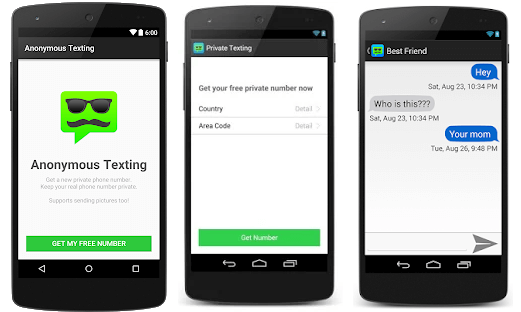Sommario: Impara come fare il backup dei messaggi di testo anonimi e scopri qual è la migliore app di testo anonimo da usare per mantenere la tua identità nascosta
Alcune persone tendono a mantenere i loro numeri di telefono privati quando mandano messaggi e/o chiamano qualcuno. La maggior parte delle volte, vogliono mantenere la loro privacy mentre alcuni sono troppo cauti per mostrare i loro numeri di telefono e hanno paura di essere rintracciati in seguito.Inoltre, la ragione numero uno per questo è che per mantenere la loro sicurezza stretta. Sarà sempre meglio avere un’applicazione di testo anonimo che chiunque può utilizzare sui loro dispositivi iPhone.
Parte 1. Quali sono le migliori applicazioni di testo anonimo? Parte 2. Come fare il backup dei messaggi di testo anonimi? Video Guida: Come applicare lo strumento per il backup dei messaggi di testo anonimi
Le persone leggono anche:
I migliori 5 siti per inviare messaggi di testo anonimi
Come fare il backup dei messaggi di testo su iPhone
- Parte 1. Quali sono le migliori applicazioni di testo anonimo?
- Parte 2. Come fare il backup dei messaggi di testo anonimi?
- Passo 1: Scarica lo strumento, installalo e avvialo sul tuo computer e connettiti.
- Step 2: Backup standard e backup criptato.
- Passo 3: Scansione del dispositivo per il testo di backup
- Step 4: Backup dei vostri messaggi di testo anonimi
Parte 1. Quali sono le migliori applicazioni di testo anonimo?
Mentre questo tipo di applicazioni sono utili per le esigenze di tutti, non è anche un segreto che molte persone usano queste applicazioni per molestare le persone.
In alcuni casi, le persone usano queste applicazioni per fare scherzi, di solito scherzi pesanti che possono causare disagio al destinatario.
Mentre un normale utente non sarà in grado di conoscere l’identità della persona che utilizza l’applicazione di testo anonimo, con una semplice segnalazione all’autorità, quella persona sarà rivelata in un batter d’occhio.
Così, ogni utente deve prendere nota di usare questo tipo di app con cautela perché non tutte le persone sono pronte per qualche sfida raccapricciante.
Di seguito è riportato l’elenco delle app di testo anonime che potresti voler provare.
- Pinger Text Free
- Whisper
- Text Plus
- Yik Yak
- Wickr
- Burner App
- Snapchat
- Mustache App
- Text Now
- Anonymous Texting
Tutte queste applicazioni possono inviare messaggi di testo e chiamate ad una persona senza rivelare l’identità del chiamante/mittente al ricevente.
Rende il chiamante/mittente conveniente per la loro parte. Tutte queste applicazioni sono disponibili per dispositivi Android e iOS (tranne Anonymous Texting) da scaricare e utilizzare.
Tuttavia, mentre queste applicazioni sono in grado di inviare un messaggio di testo e chiamare, ci sono anche alcune caratteristiche uniche di alcune applicazioni come Wickr.
Wickr è in grado di inviare documenti a una persona. Quindi, se stai cercando di inviare un documento e non vuole che la tua identità sia rivelata, allora usa questa applicazione come puoi.
Un altro è Snapchat. Mentre questa app è famosa per le sue “storie” e il caricamento di foto e video da parte degli utenti, questa app ha in realtà una caratteristica unica in esso che alcuni degli utenti non sanno – questa app è in grado di inviare un messaggio di testo anonimo senza avere il tuo nome utente o identità coinvolti.
Non appena hai finito di inviare un messaggio di testo, e il destinatario ha aperto/letto il messaggio, rimuove automaticamente il contenuto del messaggio.
Parte 2. Come fare il backup dei messaggi di testo anonimi?
Vuoi conservare tutti questi messaggi per riferimenti futuri? È facile. Potrai fare il backup dei tuoi dati usando Fonedog Toolkit -iOS Data Backup and Restore.
Questo strumento non serve solo come strumento di backup, ma è anche in grado di ripristinare i file cancellati/persi, aggiornare il sistema iOS quando ha qualche problema, ed è anche in grado di risolvere i problemi di qualsiasi dispositivo iOS, sia esso iPhone, iPad o iPod.
Puoi seguire questa guida per fare il backup selettivo dei dati di iPhone sul PC!
Il programma supporta anche l’esportazione di altri tipi di dati come foto, video, messaggi, cronologia delle chiamate e così via.
Free Download Free Download
Passo 1: Scarica lo strumento, installalo e avvialo sul tuo computer e connettiti.
Vai al nostro sito ufficiale, FoneDog, e scarica il setup sul tuo computer. L’app è grande solo 35 MB, quindi sarà scaricata in pochissimo tempo.
Una volta che l’app è stata scaricata con successo, installa il programma sul tuo computer e lancialo. Connetti il tuo dispositivo iPhone allo stesso computer.
Una volta che la configurazione è fatta, prendi un cavo funzionante da usare per collegare il tuo dispositivo al computer. Si consiglia di utilizzare il cavo originale che è stato fornito con la scatola quando avete acquistato il dispositivo. Se non li hai, allora usa un cavo perfettamente funzionante.

Step 2: Backup standard e backup criptato.
Una volta che il dispositivo è collegato con successo, guarda l’interfaccia del programma. Ti verranno presentate 2 opzioni di backup da utilizzare per eseguire il backup delle tue attività di app per messaggi di testo anonimi. Per capire queste 2 opzioni di backup, le suddivideremo per voi.
Standard Backup è solo un normale backup impostato dove basta memorizzare i dati del telefono e il gioco è fatto.
Encrypted Backup comporta la creazione di una password personale in modo che sarete voi ad accedere ai file. Anche se ti consigliamo questo metodo di backup, sentiti libero di usare quello che vuoi. Qualsiasi cosa funziona bene.
Scegliete i dati di backup che volete e procedete al passo successivo.

Passo 3: Scansione del dispositivo per il testo di backup
Scansionate i dati del vostro telefono premendo il pulsante Start sul programma. La scansione è essenziale per trovare tutti i file, compresi i tuoi messaggi di testo anonimi, per poterne fare il backup e conservarli da qualche parte, dove vuoi tu.
Quando la scansione è finita, il programma ti mostrerà tutti i file che sono stati trovati/scansionati e poi avrai la possibilità di vederli in anteprima per assicurarti che stai per fare il backup del file giusto.

Step 4: Backup dei vostri messaggi di testo anonimi
A questo punto, il programma vi mostra tutti i file che sono stati scansionati. Dato che stiamo cercando di fare il backup dei tuoi messaggi di testo anonimi, cerca la categoria Messaggi &Contatti.
Sotto quella categoria, tocca gli Allegati ai messaggi, o la Cronologia chiamate, e così via per fare il backup delle tue attività di messaggi di testo e chiamate anonime. Controllate tutti gli elementi di cui volete fare il backup e poi semplicemente premete Backup.
Il programma inizierà immediatamente il backup dei vostri file. Aspetta che il processo finisca prima di usare il tuo dispositivo per evitare la sovrascrittura dei dati.
Utilizzare il dispositivo mentre il processo è in corso può infliggere danni al tuo dispositivo, causando alcuni problemi come la perdita/corruzione dei dati.